谷歌账号怎么修改密码和辅助邮箱?详细图文教程!
谷歌账号在国内注册非常的困难,大部分的用户都是选择的购买一个谷歌账号,而购买的谷歌账号必须更改辅助邮箱和密码,这样才可以确保账号的安全。对于很多新手用户来说不知道怎么来操作,本期教程就来详细的给大家讲解,跟我一起来更改吧。

谷歌账号辅助邮箱更改流程
第一步:首先需要大家连接好加速器,然后访问谷歌官网网址:www.google.com,进入后点击右上角的“登录”按钮。
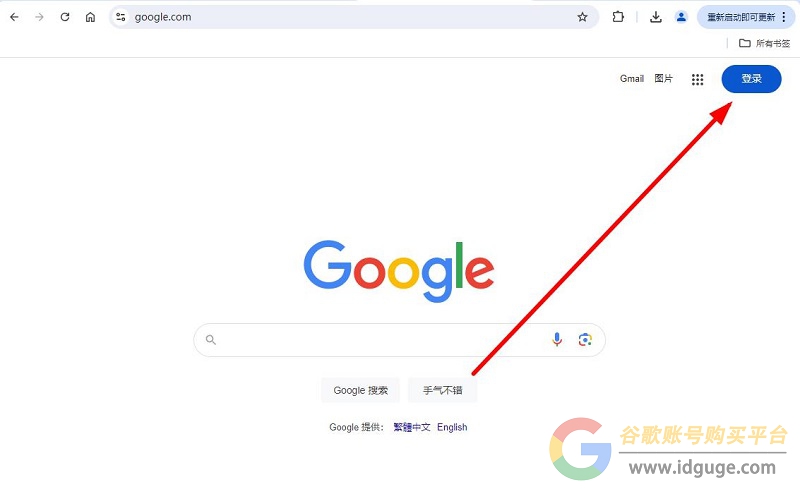
第二步:输入你的谷歌账号点击“下一步”。
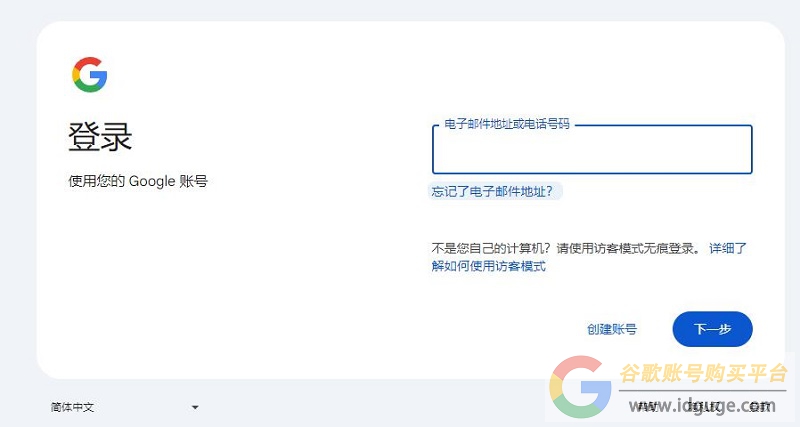
第三步:输入密码点击“下一步”。
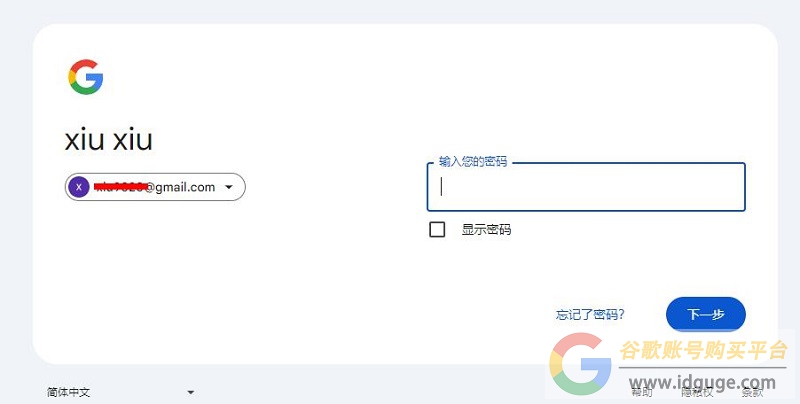
第四步:登录成功后点击右上角的头像,在弹窗中点击“管理您的Google账号”按钮。
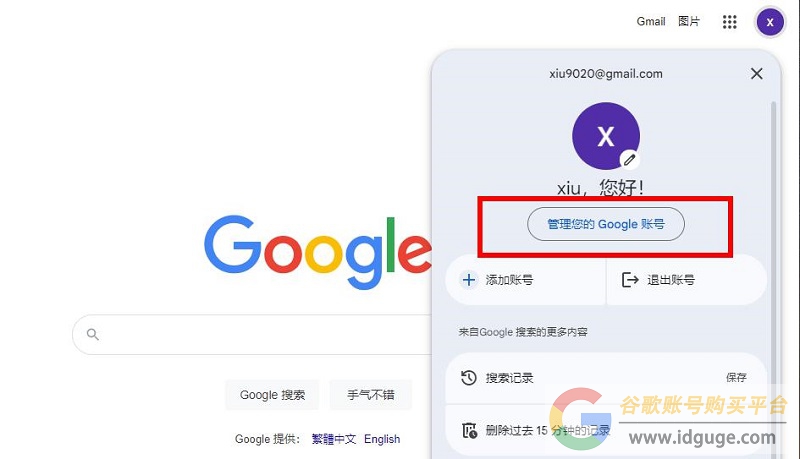
第五步:点击左边栏的“安全性”选项,这里就可以看到“辅助邮箱”点击它。
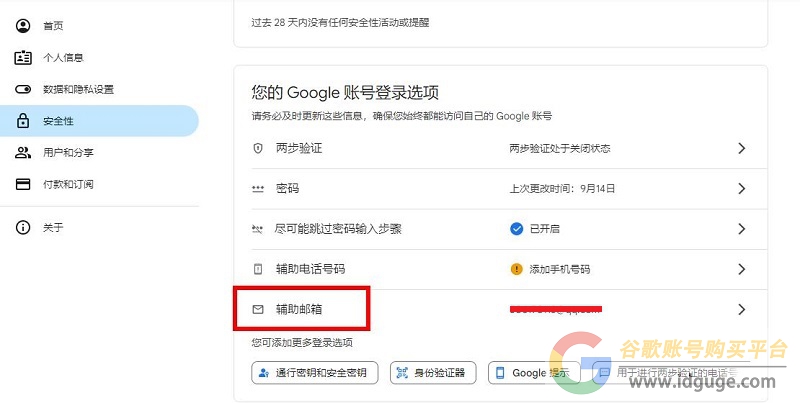
第六步:进入后把原来的邮箱删除,输入你自己的邮箱,点击“核实”按钮,此时谷歌官方会给你的新邮箱发验证码。
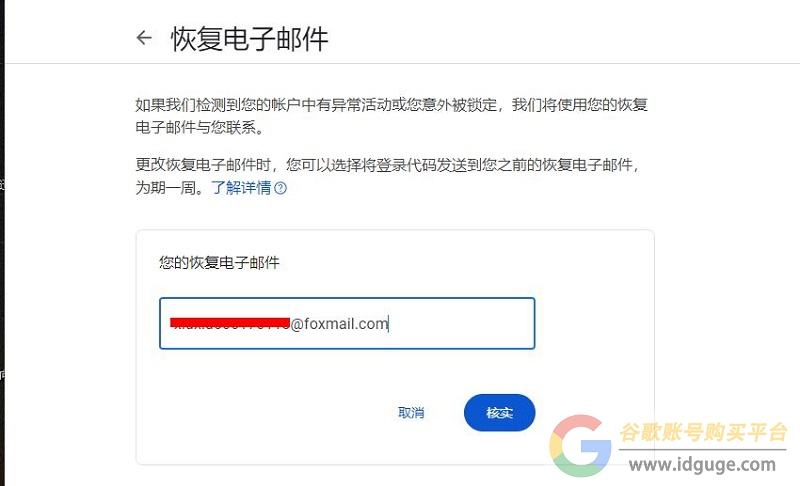
第七步:登录邮箱找到谷歌发来的邮件,复制验证码。
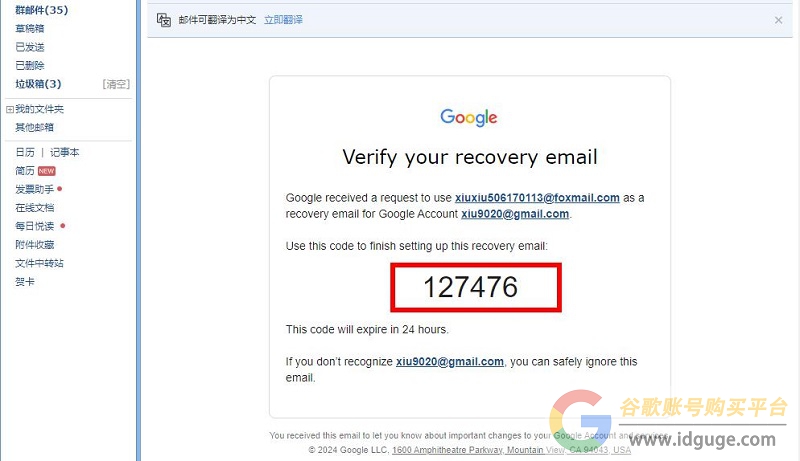
第八步:回到更改页面粘贴复制的验证码到下方框中,点击“核实”按钮,即可成功更改。
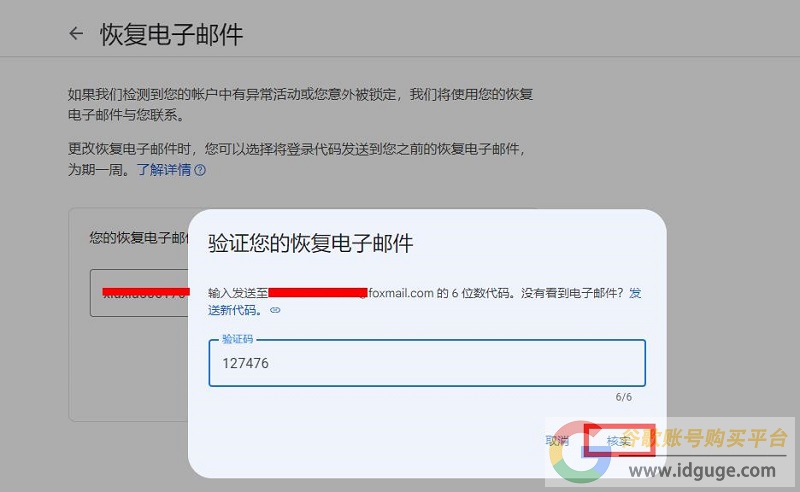
谷歌账号密码更改流程
第一步:同样的点击“安全性”,再找到并点击“密码”选项。
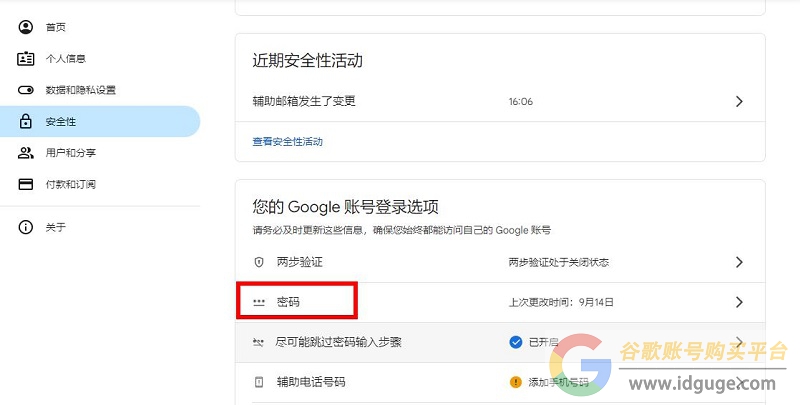
第二步;输入你的新密码两遍,点击“更改密码”按钮,即可成功更改。

提示:谷歌账号是先更改辅助邮箱再更改密码,避免购买的谷歌账号先更改密码需要验证辅助邮箱,此时邮箱不是你的无法验证。
总结:以上就是谷歌账号更改密码和辅助邮箱的全流程,非常的详细,大家按照流程一步一步操作即可轻松更改,更多谷歌相关资讯我们下期在分享。
